Hướng dẫn cách tổ chức dữ liệu trong Excel
Nội dung bài viết
Bài viết dưới đây sẽ giúp bạn hiểu cách thực hiện sắp xếp dữ liệu trong Excel một cách chi tiết và dễ dàng.

Sắp xếp dữ liệu là bước quan trọng không thể thiếu khi sử dụng Excel, giúp bạn quản lý thông tin hiệu quả hơn.
1. Cách sắp xếp dữ liệu cơ bản nhất.
Bước 1: Chọn vùng dữ liệu muốn sắp xếp -> Data -> Sort:
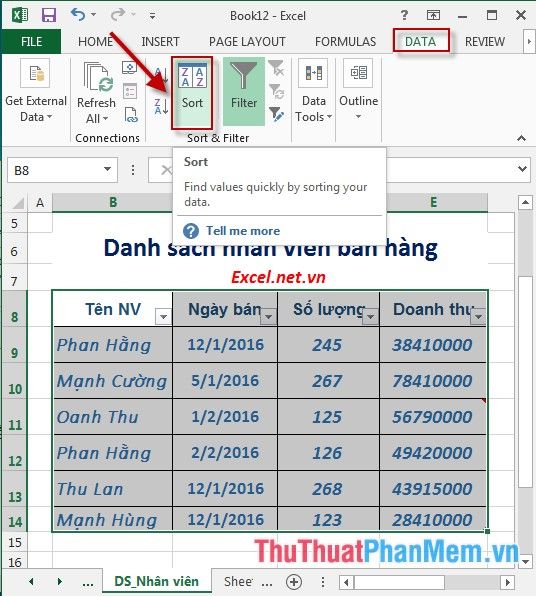
Bước 2: Hộp thoại Sort xuất hiện, chọn trường dữ liệu cần sắp xếp trong mục Sort by -> và kiểu sắp xếp trong mục Order, ví dụ như sắp xếp doanh thu từ thấp đến cao.
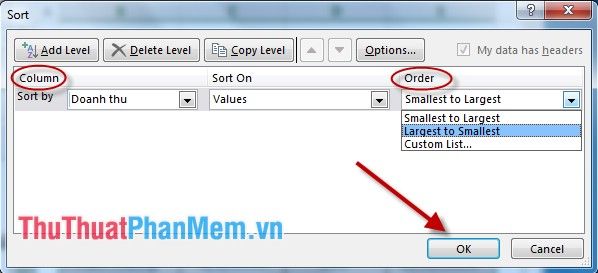
Khi bạn nhấn OK, kết quả sẽ được hiển thị.
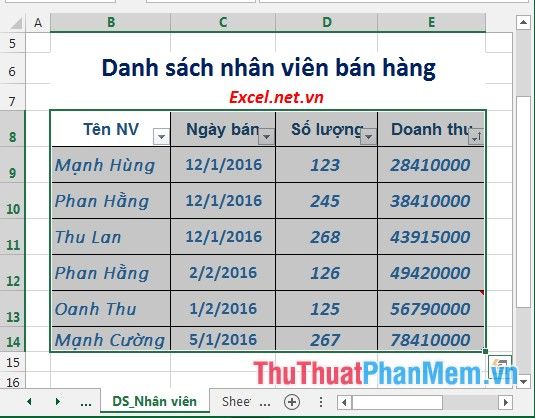
2. Sắp xếp tên theo thứ tự alphabet.
Bước 1: Thêm ba cột mới gồm họ, tên lót và tên như trong hình minh họa.
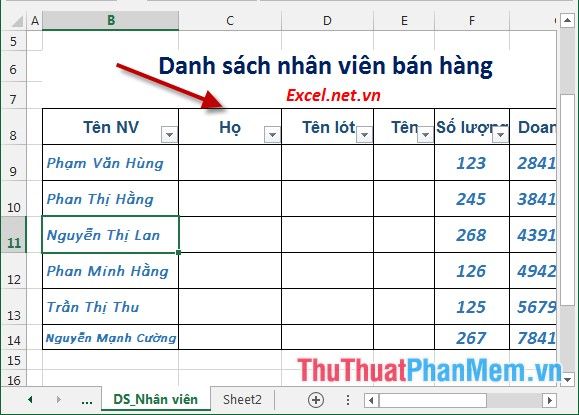
Bước 2: Chép toàn bộ dữ liệu từ cột Tên NV vào cột Tên -> và sử dụng tổ hợp phím Ctrl + H để mở hộp thoại tìm kiếm, sau đó thực hiện các thao tác tiếp theo.
- Find What: Nhập dấu sao kết hợp với phím cách.
- Trong mục Replace with, giữ trống ô nhập liệu.
Cuối cùng, hãy nhấn chọn Replace All để hoàn tất quá trình.
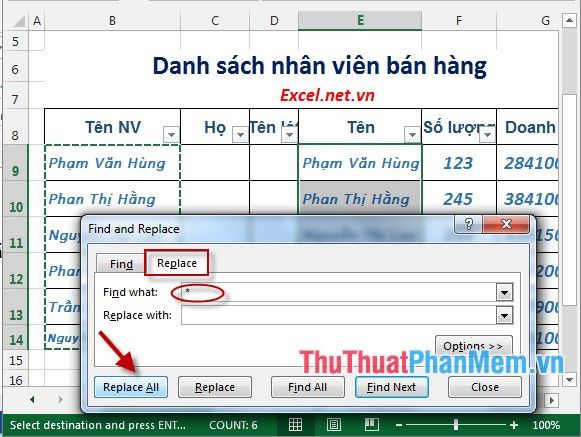
Bước 3: Ngay sau khi nhấn Replace All, bạn sẽ nhận được kết quả mong muốn.
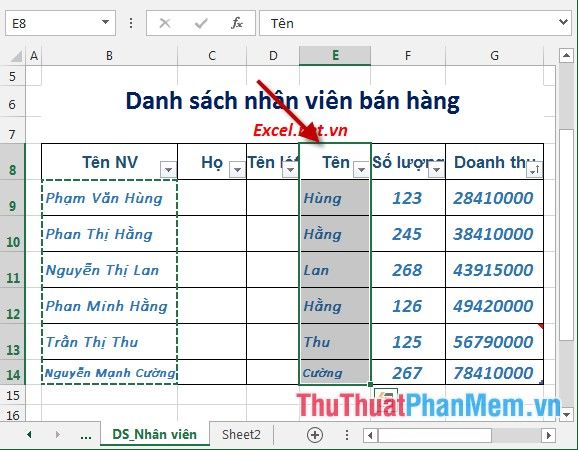
Bước 4: Tại ô C9 trong cột Họ, nhập công thức theo hướng dẫn trong hình.
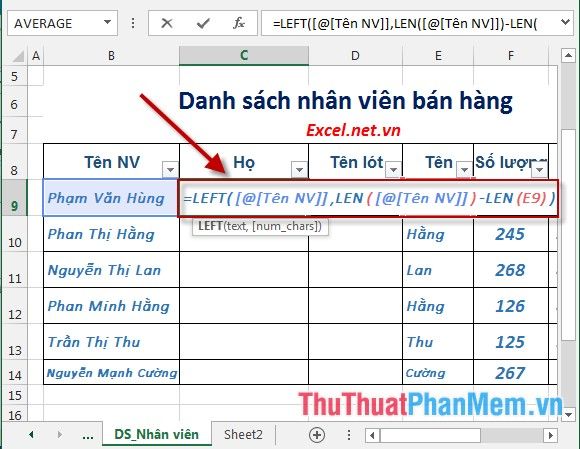
Bước 5: Nhấn Enter và sao chép công thức vào các ô còn lại trong cột để hoàn thành công việc.
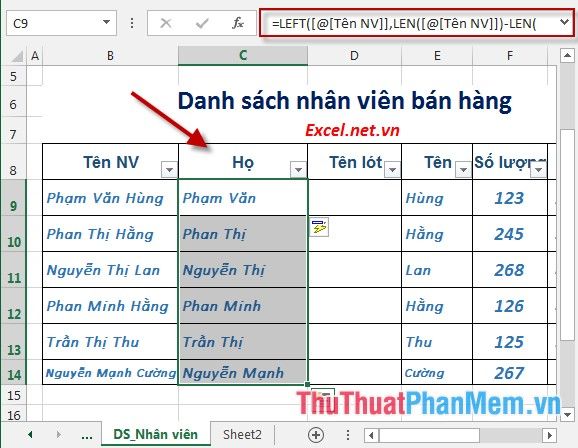
Bước 6: Hãy sao chép toàn bộ cột Họ và dán lại theo kiểu Paste Value. Sau đó, sao chép lại cột Họ và dán vào cột Tên lót. Sử dụng tổ hợp phím Ctrl + H để mở hộp thoại tìm kiếm và thay thế.
- Find what: Nhập dấu sao kết hợp với dấu cách.
- Replace with: Để ô này trống.
Cuối cùng, nhấn Replace All để hoàn tất thao tác.
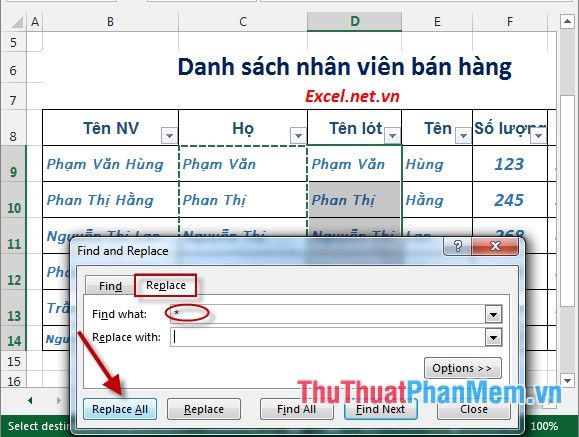
Bước 7: Sao chép và dán lại cột Tên lót theo kiểu Paste Value. Tại ô C9 của cột Họ, nhập công thức như hình minh họa.
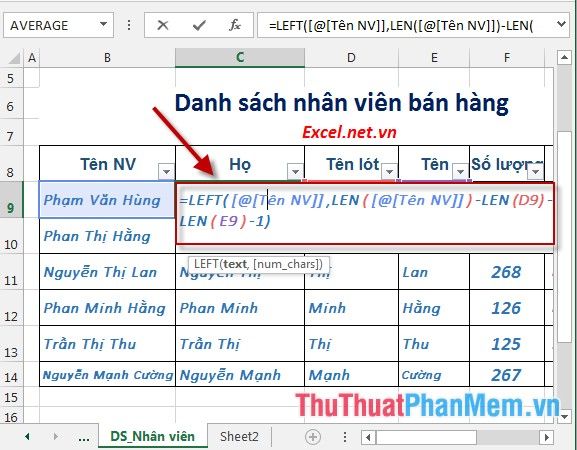
Bước 8: Sau khi nhấn Enter, sao chép công thức vào các ô còn lại trong cột để hoàn thành quá trình.
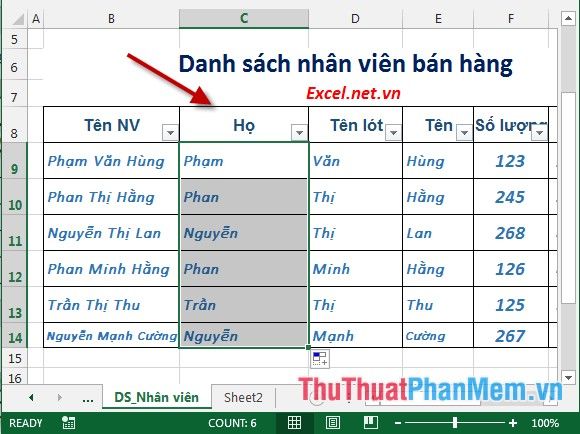
Bước 9: Sao chép và dán lại cột Họ theo kiểu Paste Value để có kết quả chính xác.
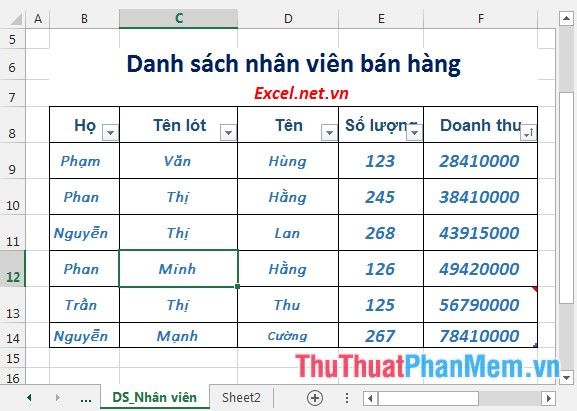
Bước 10: Chọn toàn bộ bảng dữ liệu, vào Data -> Sort và trong hộp thoại, nhập các giá trị theo hướng dẫn trong hình. Để thêm trường sắp xếp, nhấn Add Level.
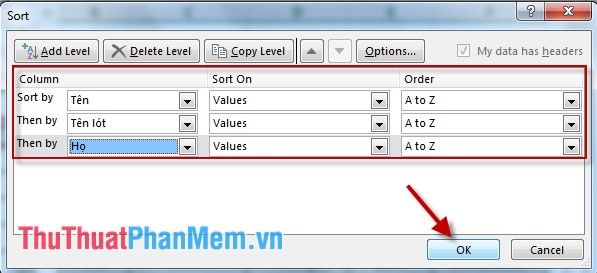
Bước 11: Nhấn OK, toàn bộ dữ liệu trong bảng sẽ được sắp xếp theo thứ tự mong muốn.
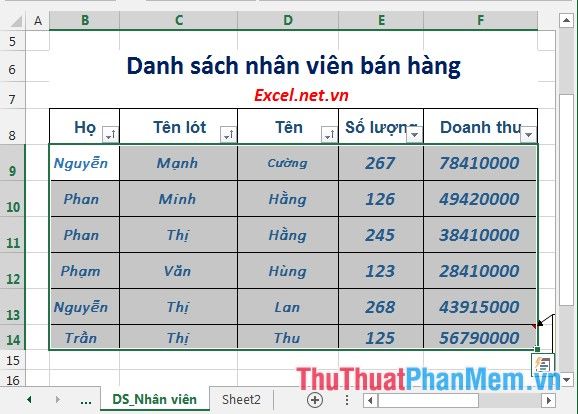
- Nếu bạn muốn gộp 3 cột Họ, Tên lót, Tên thành một cột Họ và tên, hãy thực hiện ghép 3 chuỗi và chèn thêm dấu cách giữa chúng.
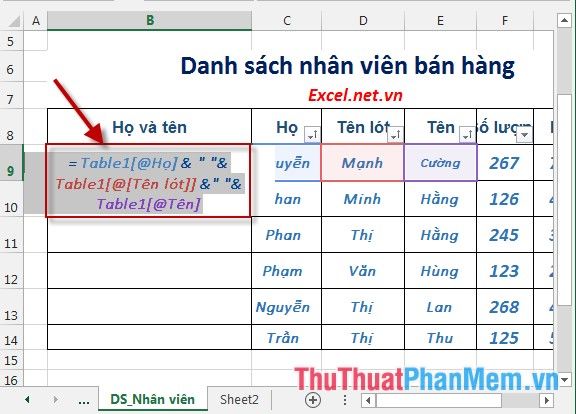
- Nhấn Enter, sao chép công thức cho các ô còn lại trong cột. Sau đó, sao chép lại cột Họ và tên và dán dưới dạng Paste Value. Cuối cùng, xóa 3 cột Họ, Tên lót, Tên để hoàn thiện.
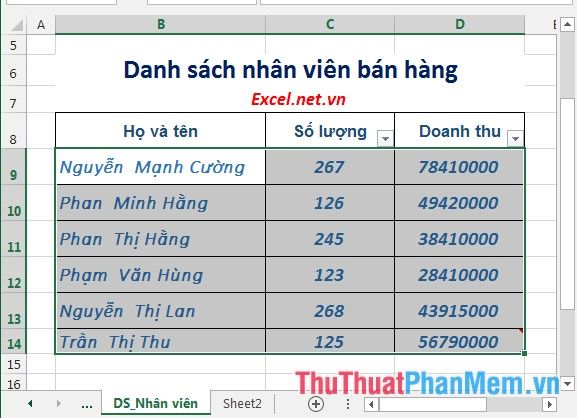
Đây là hướng dẫn chi tiết cách sắp xếp cơ sở dữ liệu trong Excel 2013, giúp bạn dễ dàng quản lý và xử lý dữ liệu hiệu quả.
Chúc các bạn đạt được những thành công rực rỡ trong mọi nỗ lực của mình!
Có thể bạn quan tâm

Kính lau vẫn đục mờ? Áp dụng ngay 3 mẹo này, sạch trong vắt như mới!

Hướng dẫn cách chế biến tương ớt tại nhà vừa cay, vừa sạch, lại dễ dàng bảo quản lâu dài

Cá cơm chiên giòn - Món ăn ngon tuyệt không thể cưỡng lại

Sữa tắm gội toàn thân Carrie Junior có thực sự tốt cho bé yêu của bạn không? Những dòng sản phẩm này gồm những loại nào?

Top 4 khách sạn tuyệt vời nhất tại Thái Bình


